2016 BMW 7 SERIES navigation system
[x] Cancel search: navigation systemPage 6 of 349

HinweiseZu dieser Betriebsanleitung
Orientierung
Am schnellsten können bestimmte Themen
über das Stichwortverzeichnis gefunden wer‐
den.
Für einen Überblick über das Fahrzeug emp‐
fiehlt sich das erste Kapitel.
Aktualisierungen nach
Redaktionsschluss
Aufgrund von Aktualisierungen nach Redakti‐
onsschluss kann es zu Unterschieden zwi‐
schen der gedruckten Betriebsanleitung und
den folgenden Betriebsanleitungen kommen:▷Integrierte Betriebsanleitung im Fahrzeug.▷Online-Betriebsanleitung.▷BMW Driver’s Guide App.
Hinweise zu Aktualisierungen befinden sich
ggf. im Anhang der gedruckten
Betriebsanleitung zum Fahrzeug.
Betriebsanleitung zu Navigation,
Entertainment, Kommunikation
Die Betriebsanleitung zu Navigation, Entertain‐
ment und Kommunikation ist als gedrucktes
Buch beim Service erhältlich.
Die Themen Navigation, Entertainment und
Kommunikation sind auch über die Integrierte
Betriebsanleitung am Control Display und in
der BMW Driver’s Guide App aufrufbar.
Zusätzliche
Informationsquellen
Weitere Fragen beantwortet der Service Part‐
ner des Herstellers gern.
Internet
Informationen zu BMW, z. B. zur Technik, im
Internet: www.bmw.com.
BMW Driver’s Guide App In vielen Ländern ist die
Betriebsanleitung als App ver‐
fügbar. Weitere Informationen
im Internet:
www.bmw.com/
bmw_drivers_guide
Symbole und Darstellungen
Symbole in der Betriebsanleitung
kennzeichnet Warnhinweise, die Sie
unbedingt beachten sollten zu Ihrer eigenen
Sicherheit, der Sicherheit anderer und um Ihr
Fahrzeug vor Schäden zu bewahren.
◄ kennzeichnet das Ende eines Hinweises.
bezieht sich auf Maßnahmen, die zum
Schutz der Umwelt beitragen.
„...“ kennzeichnet Texte an einem Display im
Fahrzeug zur Auswahl von Funktionen.
›...‹ kennzeichnet Kommandos für das
Spracheingabesystem.
››...‹‹ kennzeichnet Antworten des
Spracheingabesystems.
Handlungsschritte Auszuführende Handlungsschritte sind als
nummerierte Liste dargestellt. Die Reihenfolge
der Schritte ist einzuhalten.
1.Erster Handlungsschritt.2.Zweiter Handlungsschritt.Seite 6Hinweise6
Online Version für Sach-Nr. 0140 2 966 457 - X/15
Page 25 of 349
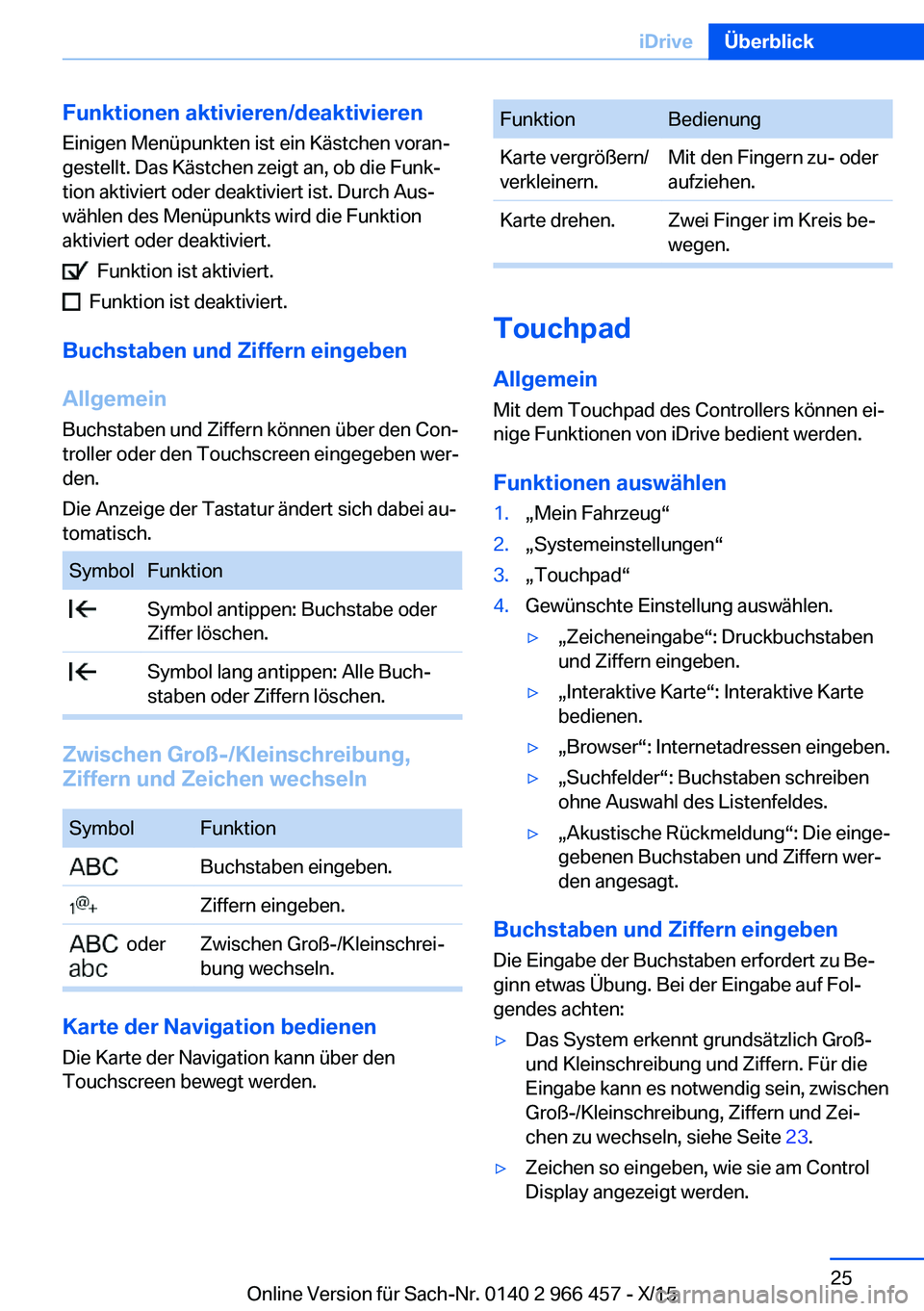
Funktionen aktivieren/deaktivieren
Einigen Menüpunkten ist ein Kästchen voran‐
gestellt. Das Kästchen zeigt an, ob die Funk‐
tion aktiviert oder deaktiviert ist. Durch Aus‐
wählen des Menüpunkts wird die Funktion
aktiviert oder deaktiviert.
Funktion ist aktiviert.
Funktion ist deaktiviert.
Buchstaben und Ziffern eingeben
Allgemein Buchstaben und Ziffern können über den Con‐
troller oder den Touchscreen eingegeben wer‐
den.
Die Anzeige der Tastatur ändert sich dabei au‐
tomatisch.
SymbolFunktion Symbol antippen: Buchstabe oder
Ziffer löschen. Symbol lang antippen: Alle Buch‐
staben oder Ziffern löschen.
Zwischen Groß-/Kleinschreibung, Ziffern und Zeichen wechseln
SymbolFunktion Buchstaben eingeben. Ziffern eingeben. oder
Zwischen Groß-/Kleinschrei‐
bung wechseln.
Karte der Navigation bedienen
Die Karte der Navigation kann über den
Touchscreen bewegt werden.
FunktionBedienungKarte vergrößern/
verkleinern.Mit den Fingern zu- oder
aufziehen.Karte drehen.Zwei Finger im Kreis be‐
wegen.
Touchpad
Allgemein
Mit dem Touchpad des Controllers können ei‐
nige Funktionen von iDrive bedient werden.
Funktionen auswählen
1.„Mein Fahrzeug“2.„Systemeinstellungen“3.„Touchpad“4.Gewünschte Einstellung auswählen.▷„Zeicheneingabe“: Druckbuchstaben
und Ziffern eingeben.▷„Interaktive Karte“: Interaktive Karte
bedienen.▷„Browser“: Internetadressen eingeben.▷„Suchfelder“: Buchstaben schreiben
ohne Auswahl des Listenfeldes.▷„Akustische Rückmeldung“: Die einge‐
gebenen Buchstaben und Ziffern wer‐
den angesagt.
Buchstaben und Ziffern eingeben
Die Eingabe der Buchstaben erfordert zu Be‐
ginn etwas Übung. Bei der Eingabe auf Fol‐
gendes achten:
▷Das System erkennt grundsätzlich Groß-
und Kleinschreibung und Ziffern. Für die
Eingabe kann es notwendig sein, zwischen
Groß-/Kleinschreibung, Ziffern und Zei‐
chen zu wechseln, siehe Seite 23.▷Zeichen so eingeben, wie sie am Control
Display angezeigt werden.Seite 25iDriveÜberblick25
Online Version für Sach-Nr. 0140 2 966 457 - X/15
Page 26 of 349
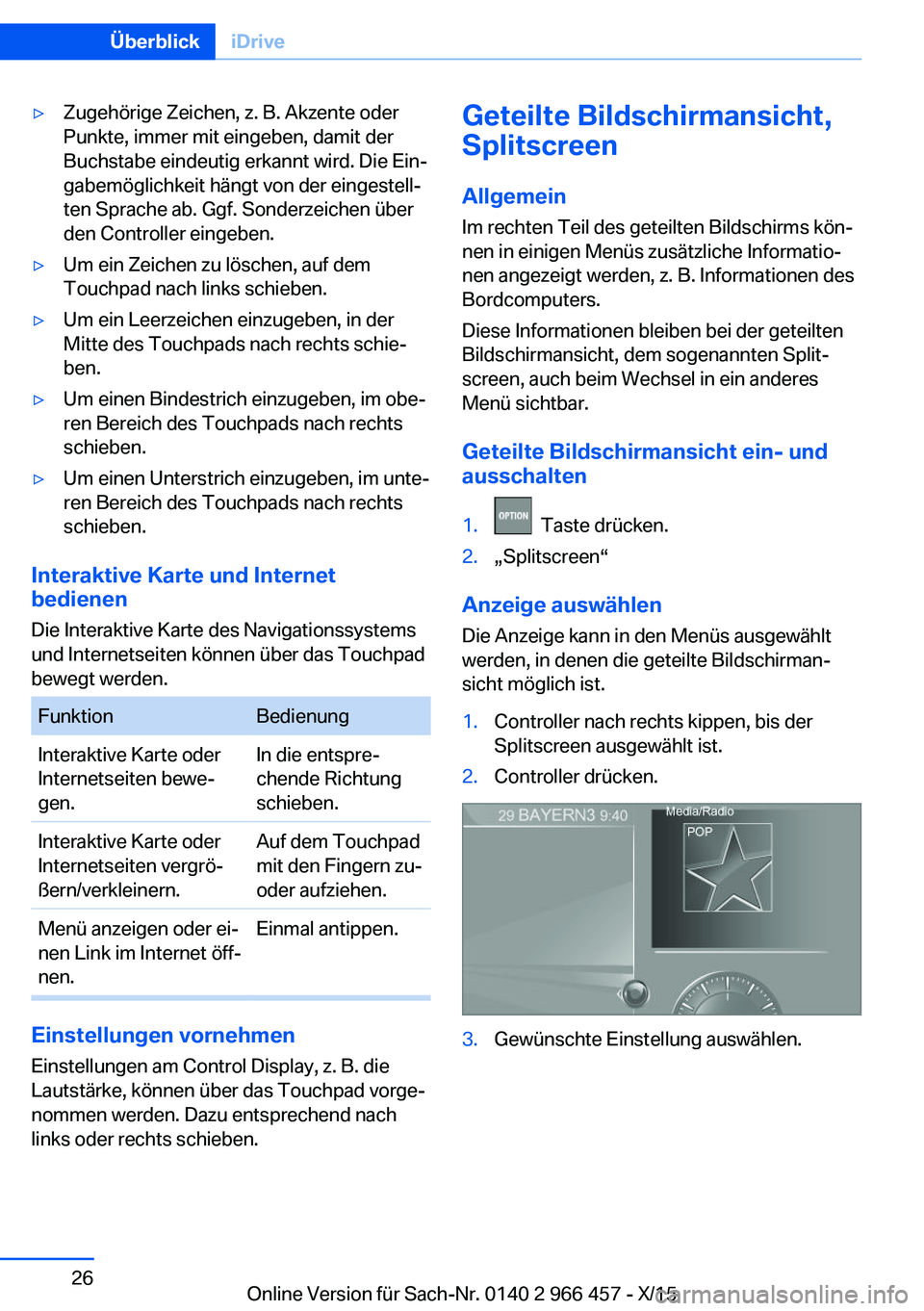
▷Zugehörige Zeichen, z. B. Akzente oder
Punkte, immer mit eingeben, damit der
Buchstabe eindeutig erkannt wird. Die Ein‐
gabemöglichkeit hängt von der eingestell‐
ten Sprache ab. Ggf. Sonderzeichen über
den Controller eingeben.▷Um ein Zeichen zu löschen, auf dem
Touchpad nach links schieben.▷Um ein Leerzeichen einzugeben, in der
Mitte des Touchpads nach rechts schie‐
ben.▷Um einen Bindestrich einzugeben, im obe‐
ren Bereich des Touchpads nach rechts
schieben.▷Um einen Unterstrich einzugeben, im unte‐
ren Bereich des Touchpads nach rechts
schieben.
Interaktive Karte und Internet
bedienen
Die Interaktive Karte des Navigationssystems
und Internetseiten können über das Touchpad
bewegt werden.
FunktionBedienungInteraktive Karte oder
Internetseiten bewe‐
gen.In die entspre‐
chende Richtung
schieben.Interaktive Karte oder
Internetseiten vergrö‐
ßern/verkleinern.Auf dem Touchpad
mit den Fingern zu-
oder aufziehen.Menü anzeigen oder ei‐
nen Link im Internet öff‐
nen.Einmal antippen.
Einstellungen vornehmen
Einstellungen am Control Display, z. B. die
Lautstärke, können über das Touchpad vorge‐
nommen werden. Dazu entsprechend nach
links oder rechts schieben.
Geteilte Bildschirmansicht,
Splitscreen
Allgemein Im rechten Teil des geteilten Bildschirms kön‐
nen in einigen Menüs zusätzliche Informatio‐
nen angezeigt werden, z. B. Informationen des
Bordcomputers.
Diese Informationen bleiben bei der geteilten
Bildschirmansicht, dem sogenannten Split‐
screen, auch beim Wechsel in ein anderes
Menü sichtbar.
Geteilte Bildschirmansicht ein- und
ausschalten1. Taste drücken.2.„Splitscreen“
Anzeige auswählen
Die Anzeige kann in den Menüs ausgewählt
werden, in denen die geteilte Bildschirman‐
sicht möglich ist.
1.Controller nach rechts kippen, bis der
Splitscreen ausgewählt ist.2.Controller drücken.3.Gewünschte Einstellung auswählen.Seite 26ÜberblickiDrive26
Online Version für Sach-Nr. 0140 2 966 457 - X/15
Page 40 of 349

3.„Mitteilungen“4.Gewünschte Einstellung auswählen.
Persönliche Daten im
Fahrzeug löschen
Prinzip Das Fahrzeug speichert je nach Benutzung
persönliche Daten, wie z. B. gespeicherte Ra‐
diosender. Diese persönlichen Daten können
über iDrive unwiderruflich gelöscht werden.
Allgemein
Je nach Ausstattung können folgende Daten
gelöscht werden:
▷Fahrerprofil Einstellungen.▷Gespeicherte Radiosender.▷Gespeicherte Favoritentasten.▷Reise- und Bordcomputer-Werte.▷Musikfestplatte.▷Navigation, z. B. gespeicherte Ziele.▷Telefonbuch.▷Onlinedaten, z. B. Favoriten, Cookies.▷Office-Daten, z. B. Sprachnotizen.▷Login-Accounts.
Das Löschen der Daten kann insgesamt bis zu
15 Minuten dauern.
Funktionsvoraussetzung
Daten können nur im Stand gelöscht werden.
Daten löschen Die Anweisungen am Control Display beach‐ten und befolgen.
Über iDrive:
1.Betriebsbereitschaft einschalten.2.„Mein Fahrzeug“3.„Systemeinstellungen“4.„Persönliche Daten löschen“5.„Persönliche Daten löschen“6.„OK“7.Fahrzeug verlassen und verriegeln.
Nach 15 Minuten ist der Löschvorgang voll‐
ständig beendet.
Sind nicht alle Daten gelöscht, das Löschen
ggf. wiederholen.
Löschen abbrechen Die Fahrbereitschaft einschalten um das Lö‐
schen der Daten abzubrechen.
Verbindungen
Prinzip
Mobile Geräte, z. B. Mobiltelefone oder Lap‐
tops, können auf unterschiedliche Weise mit
dem Fahrzeug verbunden und genutzt werden.
VerbindungsartFunktionMobiltelefon über
Bluetooth.Telefonieren.
Office-Funktionen.Audioplayer über
Bluetooth oder über
USB-Anschluss.Musik wiedergeben.Smartphone über
WiFi oder über USB-
Anschluss.Videos wiedergeben.Smartphone über
Bluetooth oder über
USB-Anschluss.Apps nutzen.Mobiles Gerät über
WLAN.Internet nutzen.Seite 40ÜberblickAllgemeine Einstellungen40
Online Version für Sach-Nr. 0140 2 966 457 - X/15
Page 117 of 349

SPORT INDIVIDUALPrinzip
Im Fahrmodus SPORT INDIVIDUAL können in‐
dividuelle Einstellungen vorgenommen wer‐
den.
Konfigurieren
Über iDrive:1.„Mein Fahrzeug“2.„Fahrzeugeinstellungen“3.„Fahrerlebnisschalter“4.„SPORT INDIVIDUAL konfigurieren“5.Gewünschte Einstellung auswählen.
Die Einstellung wird für das momentan ver‐
wendete Fahrerprofil gespeichert.
SPORT INDIVIDUAL auf Standardeinstellung
zurücksetzen:
„Zurücksetzen auf SPORT STANDARD“.
ECO PRO
Prinzip
Verbrauchsoptimierte Abstimmung, siehe
Seite 263.
Einschalten Taste drücken. In der Instrumenten‐
kombination wird ECO PRO ange‐
zeigt.
ECO PRO INDIVIDUALPrinzip
Im Fahrmodus ECO PRO INDIVIDUAL können
individuelle Einstellungen vorgenommen wer‐
den.
Konfigurieren
Über iDrive:1.„Mein Fahrzeug“2.„Fahrzeugeinstellungen“3.„Fahrerlebnisschalter“4.„ECO PRO INDIVIDUAL konfigurieren“5.Gewünschte Einstellung auswählen.
Die Einstellung wird für das momentan ver‐
wendete Fahrerprofil gespeichert.
ECO PRO INDIVIDUAL auf Standardeinstel‐
lung zurücksetzen:
„Zurücksetzen auf ECO PRO STANDARD“.
ADAPTIVE
Prinzip
Ausgewogener Fahrmodus, dessen Abstim‐
mung sich automatisch an die Fahrsituation
und Fahrweise anpasst.
Durch das Navigationssystem werden voraus‐
liegende Streckenabschnitte berücksichtigt.
Einschalten Taste drücken. In der Instrumenten‐
kombination wird ADAPTIVE ange‐
zeigt.
Seite 117FahrenBedienung117
Online Version für Sach-Nr. 0140 2 966 457 - X/15
Page 118 of 349

AnzeigenFahrzeugausstattung
In diesem Kapitel sind alle Serien-, Länder-
und Sonderausstattungen beschrieben, die in
der Modellreihe angeboten werden. Es werden
daher auch Ausstattungen beschrieben, die in
einem Fahrzeug z. B. aufgrund der gewählten
Sonderausstattung oder der Ländervariante
nicht verfügbar sind. Das gilt auch für sicher‐
heitsrelevante Funktionen und Systeme. Bei
Verwendung der entsprechenden Funktionen
und Systeme sind die jeweils geltenden Län‐
derbestimmungen zu beachten.
Instrumentenkombination
Prinzip Die Instrumentenkombination ist eine variable
Anzeige. Bei einem Programmwechsel über
den Fahrerlebnisschalter passt sich die Dar‐
stellung dem jeweiligen Programm an. Der
Wechsel der Darstellung kann über iDrive
deaktiviert werden.
Die Anzeigen in der Instrumentenkombination
können teilweise von den Darstellungen in die‐
ser Betriebsanleitung abweichen.
Überblick1Kraftstoffanzeige 123Instrumentenkombination mit erweitertem
Umfang: Reichweite 1242Geschwindigkeitsmesser3Uhrzeit 123
Außentemperatur 123
Anzeigen Fahrerassistenzsysteme
Servicebedarf 1244Drehzahlmesser 123
Auswahllisten 128
ECO PRO Anzeigen 263
Navigationsanzeige5Motortemperatur 1236Getriebeanzeige 111
Status Fahrerlebnisschalter 1157Meldungen, z. B. Check-Control
Bordcomputer 1288Anzeigen Fahrerassistenzsysteme
Speed Limit Information 126
Instrumentenkombination ohne erweiter‐
ten Umfang: Reichweite 1249Kilometer zurücksetzen 129
Ansicht einstellen
Prinzip Die Instrumentenkombination kann neben den
Fahrprogrammdarstellungen auf drei verschie‐
dene Betriebsarten eingestellt werden.
Einstellen
Über iDrive:
1.„Mein Fahrzeug“2.„Systemeinstellungen“3.„Displays“Seite 118BedienungAnzeigen118
Online Version für Sach-Nr. 0140 2 966 457 - X/15
Page 126 of 349

Schaltpunktanzeige
Prinzip Das System empfiehlt zur aktuellen Fahrsitua‐
tion den verbrauchsgünstigsten Gang.
Allgemein Die Schaltpunktanzeige ist je nach Ausstat‐
tung und Länderausführung im Manuellbetrieb
des Steptronic Getriebes aktiv.
Hinweise zum Hoch- oder Zurückschalten
werden in der Instrumentenkombination ange‐
zeigt.
Bei Fahrzeugen ohne Schaltpunktanzeige wird
der eingelegte Gang angezeigt.
AnzeigenBeispielBeschreibungVerbrauchsgünstigster Gang ist
eingelegt.In verbrauchsgünstigeren Gang
schalten.
Speed Limit Information mit
No Passing Information
Prinzip
Speed Limit Information Speed Limit Information zeigt in der Instru‐mentenkombination die aktuell erkannte Ge‐
schwindigkeitsbegrenzung an. Die Kamera im
Bereich des Innenspiegels erfasst Verkehrs‐
schilder am Fahrbahnrand ebenso wie variable
Anzeigen von Schilderbrücken. Verkehrsschil‐
der mit Zusatzzeichen, z. B. bei Nässe, werden
berücksichtigt und mit fahrzeuginternen Da‐
ten, z. B. des Regensensors, abgeglichen. Das
Verkehrsschild wird anschließend situations‐
abhängig angezeigt oder ignoriert. Das System
berücksichtigt die im Navigationssystem ge‐ speicherten Informationen und zeigt auch auf
nicht beschilderten Strecken vorliegende Ge‐
schwindigkeitsbegrenzungen an.
No Passing Information No Passing Information zeigt mit entsprechen‐
den Symbolen in der Instrumentenkombina‐
tion von der Kamera erkannte Überholverbote
und deren Aufhebungen an. Das System be‐
rücksichtigt ausschließlich durch Beschilde‐
rung kenntlich gemachte Überholverbote und
Aufhebungen.
In folgenden Situationen erfolgt keine Anzeige:▷In Ländern, in denen Überholverbote
hauptsächlich durch Straßenmarkierungen
kenntlich gemacht sind.▷Auf nicht beschilderten Strecken.▷Bei Bahnübergängen, Fahrbahnmarkierun‐
gen oder sonstigen Situationen, die auf ein
nicht beschildertes Überholverbot hinwei‐
sen würden.
Hinweise
Geschwindigkeitsbegrenzungen und Überhol‐
verbote für den Anhängerbetrieb werden nicht
angezeigt.
WARNUNG
Das System entlastet nicht von der eige‐
nen Verantwortung, die Sichtverhältnisse und
Verkehrssituation richtig einzuschätzen. Es be‐
steht Unfallgefahr. Fahrweise den Verkehrs‐
verhältnissen anpassen. Verkehrsgeschehen
beobachten und in den entsprechenden Situa‐
tionen aktiv eingreifen.◀
Seite 126BedienungAnzeigen126
Online Version für Sach-Nr. 0140 2 966 457 - X/15
Page 127 of 349

Überblick
Kamera
Die Kamera befindet sich im Bereich des In‐
nenspiegels.
Frontscheibe im Bereich vor dem Innenspiegel
sauber und frei halten.
Anzeige
Anzeige einstellen Die Anzeigen der Speed Limit Information wer‐
den über die Betriebsart der Instrumenten‐
kombination ein- bzw. ausgeblendet.
In folgender Betriebsart wird Speed Limit In‐
formation angezeigt: „STANDARD“
In folgender Betriebsart wird Speed Limit In‐
formation nicht angezeigt: „BERUHIGT“
Betriebsart der Instrumentenkombination ein‐
stellen, siehe Seite 118.
No Passing Information wird gemeinsam mit
eingeschalteter Speed Limit Information ange‐
zeigt.
In der Instrumentenkombination wird Folgen‐
des angezeigt:
Speed Limit Information Vorliegende Geschwindigkeits‐begrenzung.
Geschwindigkeitslimit aufgeho‐
ben – für deutsche Autobahnen.
Speed Limit Information nicht
verfügbar.
Die Speed Limit Information kann auch im
Head-Up Display angezeigt werden.
No Passing Information Überholverbot.
Ende des Überholverbots.
Die No Passing Information kann auch im
Head-Up Display angezeigt werden.
Grenzen des Systems Die Funktion kann z. B. in folgenden Situatio‐
nen eingeschränkt sein und ggf. etwas Fal‐
sches anzeigen:▷Bei starkem Nebel, Regen oder Schneefall.▷Wenn Schilder durch Objekte verdeckt
sind.▷Bei dichtem Auffahren auf ein vorausfah‐
rendes Fahrzeug.▷Bei starkem Gegenlicht.▷Wenn die Frontscheibe vor dem Innenspie‐
gel beschlagen, verschmutzt oder durch
Aufkleber etc. verdeckt ist.▷Aufgrund möglicher Falscherkennungen
der Kamera.▷Wenn die im Navigationssystem gespei‐
cherten Geschwindigkeitsbegrenzungen
falsch sind.▷In Gebieten, die nicht im Navigationssys‐
tem berücksichtigt sind.Seite 127AnzeigenBedienung127
Online Version für Sach-Nr. 0140 2 966 457 - X/15